6.繪製建築物3
繪製深處的建築物
也和前面的建築物一樣,幫已經區分好圖層的深處建築物加入細節,畫上陰影和顏色。
注意太陽照射的方向。
因為深處的建築物比最前面的建築物還要遠,所以把加了陰影的圖層不透明度調降到90%使它變淡。
深處的街景也使用和近景相同的步驟來加上細節,畫上陰影,把陰影稍微調淡,然後加入顏色。
這步驟要處理的部分還蠻多的,有點辛苦。
[1]輪廓和線稿
總之,這裡只先薄薄地配置一下陰影。
因為設想的太陽位置低,是影子會從建築物延伸出來的構圖,所以光與影的對比度會是負責帶出距離感的細節。
那麼,接下來僅顯示深處街景的圖層資料夾。
輪廓和線稿就大致上畫到這個程度為止。由於之後會調淡,所以不需要繼續畫線稿。
讓我們來加上陰影。
[2]加入陰影
①在「線稿」圖層的下方製作新圖層並畫上細節。
和剛剛一樣,用60~300px左右的筆刷來加入陰影。
②繼續加入顏色。在①建立的陰影圖層上製作新圖層並進行描繪。
因為是最遠的街景,所以相同細節的地方要比最前面的建築物畫得更細膩。
③畫好後,把線稿圖層不透明度調到20%左右。
即使沒有線稿,靠光與影的表現可以辨識出形狀的話就足夠了,為了防止之後在繪製角色的線稿時產生不協調的感覺,不刪除線稿而是將調低透明度讓線稿殘留。














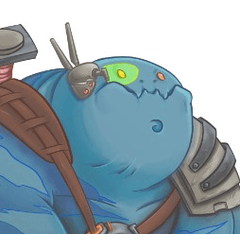









留言